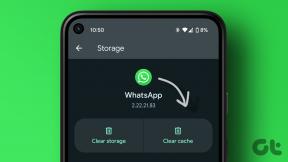Kako pregledavati, upravljati i brisati podatke o lokaciji na iOS-u 7
Miscelanea / / November 29, 2021

Kao što smo raspravljali u ostali unosi, postavke privatnosti uvijek su jedan od najvažnijih aspekata za nove vlasnike pametnih telefona.
Uz iOS7, Apple je predstavio nekoliko vrlo korisnih značajki kako bi poboljšao svoju aplikaciju Karte. Međutim, kako bi bile učinkovite, ove značajke prate vaše pokrete tijekom cijelog dana. Čak štoviše, sve od lokacijama koje posjećujete često su sada dostupni u samo nekoliko dodira, što bi moglo zabrinjavati one od nas koji čuvaju svoju privatnost.
Stoga ćemo vam u ovom unosu pokazati kako možete pregledavati te važne informacije i upravljati njima kako biste svoje lokacije učinili malo privatnijima.
Započnimo.
Korak 1: Za početak, prvo idite na svoj iPhone Postavke, potražite Izbornik privatnosti i dodirnite ga. Na sljedećem zaslonu, odmah pri vrhu, dodirnite Usluge lociranja opcija. Ako nije omogućeno, učinite to na vrhu sljedećeg zaslona.


Korak 2: Na ovom zaslonu pronaći ćete sve različite usluge na vašem iPhoneu koje obično traže podatke o vašoj lokaciji. Pomaknite se prema dolje sve do dna i dodirnite
Usluge sustava, gdje možete imati detaljniju kontrolu nad informacijama o svojoj lokaciji tako da uključite ili isključite bilo koju opciju koja vam odgovara.
3. korak: Ispod svih opcija na ovom zaslonu, naći ćete Česta mjesta Jelovnik. Dodirnite ga.

4. korak: Na ovom zaslonu možete dopustiti svom iPhoneu da bilježi lokacije koje često posjećujete kako bi Apple mogao poboljšati svoje karte i korisnicima pružiti relevantnije informacije o karti.
Još važnije, na dnu zaslona, ispod POVIJEST također ćete pronaći svoje snimljene lokacije grupirane po području. Dodirom na bilo koji od njih odvest će vas do detaljne karte različitih mjesta koja ste češće posjećivali u određenom području, a svako od njih prikazuje koliko ste puta tamo bili.


Štoviše, dodirom na bilo koji određeni posjet dobit ćete izjednačenje više detaljne informacije o tome, uključujući vrijeme i trajanje svakog od njih.

5. korak: Nažalost, ne postoji način da se ove informacije zaštite lozinkom, pa ako želite spriječiti da im pristupe bilo tko tko rukuje vašim iPhoneom, nemate drugog izbora nego ih izbrisati. Da biste to učinili, samo se vratite na Česta mjesta zaslon i potražite Očisti povijest gumb na dnu zaslona.

I to je otprilike to. Sada znate kako pristupiti ovim važnim informacijama na svom iPhoneu i, što je najvažnije, kako ih zaštititi.